¿Eres un usuario de Mac y estás desesperado por una solución ideal para convertir un PDF a CSV en Mac? Si este problema te ha arrinconado a tu periferia, entonces aquí hay buenas noticias para ti. En esta guía, te daremos una guía completa sobre cómo convertir un PDF a CSV en Mac.
¿Cómo Convertir un PDF a CSV en Mac?
Convertir un PDF a CSV en Mac nunca ha sido tan fácil como con PDFelement. El programa ofrece formas sencillas y sin problemas de convertir un PDF a formato CSV en Mac. Independientemente de tu nivel de experiencia, asegúrate de maniobrar con facilidad. Los siguientes pasos ilustran cómo puedes convertir un PDF a CSV en Mac.

![]() Impulsado por IA
Impulsado por IA
Paso 1. Importar PDF
Descarga PDFelement, instálalo e inícialo en tu dispositivo Mac. En la parte inferior de la interfaz principal, pulsa el enlace "Abrir archivo" para acceder al directorio de archivos. Localiza el archivo PDF que quieres convertir a CSV, resalta y pulsa "Abrir" para importarlo al programa para tu conversión.

Paso 2. Convertir un PDF a Excel
El archivo PDF cargado se abrirá en PDFelement después de haberlo cargado con éxito. Ahora, haz clic en el menú "Archivo" y elige "Exportar a" de la lista desplegable. De la siguiente lista de formatos de archivo, haz clic en la opción "Excel".
En la nueva ventana, cambia el nombre del archivo de Excel y elige la carpeta de salida que desees. Haz clic en "Guardar".
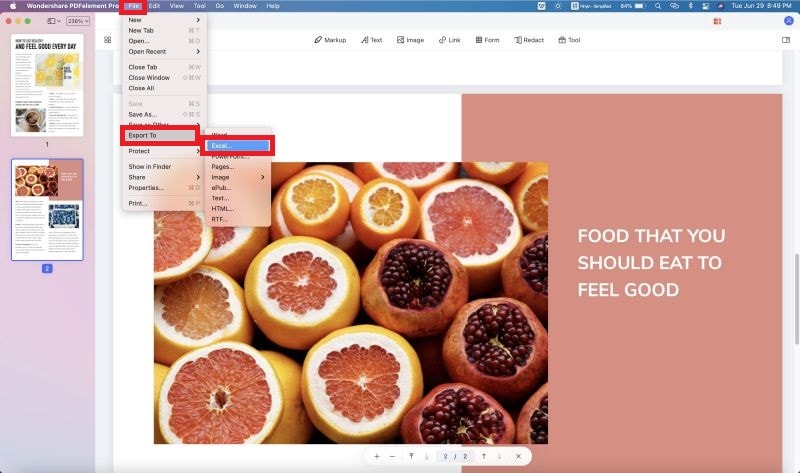
Paso 3. Guardar como CSV en Mac
Abre el archivo de Excel y ve a "Archivo" > "Guardar como". Aparecerá la ventana de salida. En "Formato de archivo", elige CSV como formato de salida. La extensión CSV debe reflejarse en el nombre del archivo dentro del campo "Guardar como". En el campo "Dónde" puedes seleccionar una ubicación adecuada para el archivo convertido. Una vez que estés satisfecho con tu selección, haz clic en "Guardar" para convertir un PDF a CSV en Mac.


![]() Impulsado por IA
Impulsado por IA
Otra Forma de Convertir un PDF a CSV en Mac
A PDFelement nunca le han faltado opciones. El programa es bien conocido por la variedad de funciones y formas que ofrece para facilitar diversas operaciones con PDF. El método mencionado anteriormente es el método convencional de convertir un solo archivo PDF a CSV. Sin embargo, hay otra opción plausible bajo el proceso por lotes que hace que sea súper fácil convertir múltiples archivos PDF en formato CSV como se expone a continuación.
Paso 1. Ir al proceso por lotes
Inicia PDFelement en tu Mac para abrir la ventana principal. Navega hasta el panel izquierdo de la ventana y haz clic en el icono "Herramienta" en el panel izquierdo de la ventana. De las opciones dadas, haz clic en el icono "Proceso por lotes" en la parte inferior de la lista.

Paso 2. Añadir archivos y convertir un PDF a Excel
Al hacer clic en el icono de proceso por lotes, serás dirigido a una nueva ventana. Elige el botón "Convertidor de PDF". En la parte inferior izquierda, haz clic en la pestaña "+ Añadir..." para acceder a la ventana del directorio de archivos. Busca el archivo PDF de destino y pulsa "Abrir" para importarlo.
Deberías ver el nombre del archivo en esta nueva ventana si la carga fue exitosa. En la parte superior derecha, haz clic en la flecha desplegable "Formato" y elige "Excel" como archivo de salida. Puedes realizar otros ajustes y una vez que estés satisfecho, haz clic en el botón "Aplicar" en la parte inferior derecha de esta ventana del convertidor de PDF.

Paso 3. Guardar XLSX como CSV en Mac
Abre el archivo excel y ve a "Archivo" y luego a "Guardar como". En el "Formato de archivo" de la nueva ventana, elige CSV como tipo de archivo excel. La extensión del archivo debería afectar al nombre del archivo en el campo "Guardar como". En el campo "Dónde", busque una ubicación adecuada para guardar el archivo CSV recién creado. Una vez satisfecho, haz clic en "Guardar" para finalizar la conversión del PDF a CSV.


![]() Impulsado por IA
Impulsado por IA
PDFelement es un programa excepcional que ofrece una plataforma inigualable para que los usuarios creen impresionantes PDF y formularios con facilidad. El programa proporciona una increíble velocidad de procesamiento y representación, una fantástica seguridad de los archivos y una elegante interfaz de usuario sin tener que desembolsar mucho dinero. El programa es asequible y te proporcionará un surtido de capacidades que harán que toda tu experiencia sea inigualable. Este programa está disponible para Mac, Windows, iOS y Android. El programa ofrece una opción de prueba, por lo que puedes descargar esta versión y comprobar si el programa puede satisfacer tus necesidades de PDF. Prueba PDFelement hoy mismo y asegúrate de convertirlo en una herramienta indispensable para cualquier tarea relacionada con los PDF.
- Los usuarios pueden convertir fácilmente archivos PDF a varios otros formatos como Word, Excel, HTML, etc., y viceversa.
- Permite a los usuarios crear archivos PDF con facilidad.
- Utiliza la función OCR para editar y buscar en archivos PDF escaneados.
- Permite a los usuarios crear formularios interactivos, tanto automática como manualmente.
- Con este programa, puedes proteger tus archivos PDF para compartirlos mediante contraseñas y firmas digitales.
- Proporciona una plataforma para compartir archivos PDF como archivos adjuntos de correo electrónico, notas y mensajes.
- Los usuarios pueden acceder a las opciones y propiedades de impresión para personalizar la impresión del PDF.
- Proporciona funciones de anotación como marcas de texto, sellos, comentarios y dibujos para editar archivos PDF.
- Permite a los usuarios organizar las páginas PDF, alterar el orden y combinar varios archivos PDF en un único archivo PDF.
- Ofrece opciones para editar texto, imágenes, enlaces, añadir marcas de agua y numeración de bate en los archivos PDF.
- Es compatible con macOS X 10.12, 10.13, 10.14,10.15 Catalina y 11 Big Sur.
 100% Seguro | Sin anuncios |
100% Seguro | Sin anuncios |



Andrés Felipe
Experto en PDF